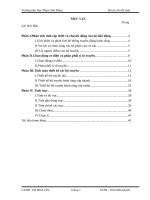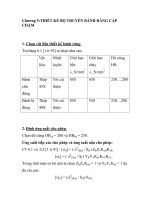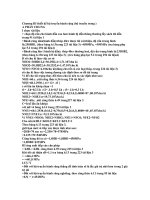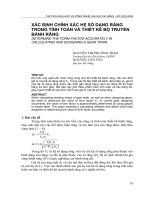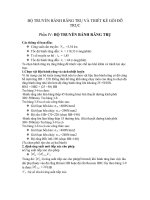Thiết kế tự động - Design Accelerator - Thiết kế bộ truyền bánh răng dựa trên kích thước đã biết
Bạn đang xem bản rút gọn của tài liệu. Xem và tải ngay bản đầy đủ của tài liệu tại đây (550.05 KB, 19 trang )
Thiet ke tự độ ng - Design
Accelerator
Tóm tắt:
1. Thiết kế hình học (Nhập tải trọng Kích thước sơ bộ)
- Mở chế độ mặc định: Ctrl + Click Spur Grear
- Mở rộng tab Calculation, chọn phương pháp tính:
+ ISO 6336:1996
+ Power, Speed > Torque
+ Geometry Design
- Nhập công suất (Power), số vòng quay (Speed), tuổi thọ (Required Life)
- Click Accuracy, chọn ISO1328:1997, 6 (Sơ đồ tải trọng)
- Click Factors, nhập Hệ số sử dụng (Application Factor): 1.35
- Chuyển qua tab Design, nhập tỉ số truyền, góc ăn khớp, góc nghiêng
- Trong Unit Correction, chọn With Comp. of Slips
- Click Calculate.
2. Kiểm tra bền (Tùy chỉnh kích thước)
- Chuyển qua tab Calculation, chọn Check Calculation trong Type of Strength
Calculation
- Chuyển qua tab Design, chọn Number of Teeth trong Design Guide
- Nhập khoảng cách trục (Center Distance), Module, Chiều dày (Facewidth)
- Chọn Component trong Gear 1 và Gear 2
- Click Calculate
3. Chọn vật liệu tối ưu
- Chuyển qua tab Calculation, chọn Material Design trong Type of Strength
Calculation
- Click Calculate, xem kế quả tính toán về giới hạn uốn mỏi (Bending Fatigue
Limit) và kéo mỏi (Contact Fatigue Limit)
- Chọn Check Calculation trong Type of Strength Calculation
- Chọn vật liệu trong Material Values, nhập ISO vào cột Std để lọc dữ liệu, chọn
vật liệu thích hợp.
- Click Calculate
PHẦN 1.
Thiết kế bộ truyền bánh răng dựa trên kích thước đã biết
Đây là kỹ năng đâu tiên trong một bộ hai kỹ năng thiết kế. Ở kỹ năng thiết kế thứ nhất,
Bạn sẽ tìm hiểu làm thế nào để thiết kế bộ truyền bánh răng dựa trên kích thước đã biết. Ở
bộ kỹ năng thiết kế thứ hai, bạn tìm hiểu làm thế nào để thiết kế và tính toán cho bộ bánh
răng đạt được các thông số cụ thể (công suất, tốc độ và tỷ lệ ăn khơp bánh răng).
1
Trần Tỉnh
Hai kỹ năng thiết kế này chúng độc lập với nhau. Chúng giúp ta nhận thấy được quy
trình công việc điển hình cho việc thiết kế và tính toán bộ truyền bánh răng.
Dự kiến thời gian hoàn thành cho bộ kỹ năng này là 10-15 phút.
Sử dụng nó với Autodesk® Inventor® 2008.
Download the Dataset
Spur_Gear_data_set.zip (zip - 1047Kb)
Open ASSEMBLY1.IAM.
1.1. Bắt đầu với Accelerator
[1] Nhấp chuột phải vào thanh panel lắp ráp và chọn Design Accelerator.
[2] Nhấn vào công cụ Spur Gears
. Spur The Gears Component Generator mở
trên tad Design. Trong tệp tin này, chúng tôi không thực hiên các tính toán, do
đó bạn có thể tắt tab Calculation bằng cách nhấn vào biểu tượng
.
[3] Trong khu vực lựa chon của tab Design , chọn tùy chọn Center Distance từ menu
Design Guide. Chúng sẽ thiết kế các khoảng cách bộ bánh răng dựa trên các thông
số khác đã biết.
2
Trần Tỉnh
[1] Nhấn vào lệnh More options
nằm ở góc dưới bên phải của tab Design cho
các tùy chọn bổ sung cho bánh răng thẳng.
[2] Trong khu vực Input Type, chọn tùy chọn Number of Teeth. Trong trường hợp
này, bạn sẽ nhập vào số răng.
[3] Trên hộp Size Type, chọn Module. Tùy chọn Module được chon nếu bạn thiết
kế bộ truyền bánh răng đơn vị hệ mét. Nếu bạn thiết kế với đơn vị Imperial , thì
lựa chọn Diametral Pitch.
1.2. Nhập thông số
[1] Bây giờ chúng ta phải nhập tất cả các thông số có sẵn vào ô Common, Gear 1, và
Gear 2. Bắt đầu nhập dữ liệu vào hộp Common . Nhập 20 độ ở hộp Pressure
Angle , hoặc có thể sử dụng các giá trị ở đó.
[2] Đặt giá trị 0 ở Helix Angle.
3
Trần Tỉnh
[3] Đặt giá trị 2 ở Module.
[4] Trên Unit Corrections Guide, chọn User để bạn có thể nhập các hệ số từ bàn
phím.
[5] Đặt 0 ở ô Total Unit Correction (Tổng hệ số dịch chỉnh)
[6] Khi bạn thiết kế bộ bánh răng, bạn có thể chèn bánh răng vào mô hình như một
thành phần hoặc Feature, hoặc bạn có thể lựa chọn cả hai. Chọn tùy chọn thích
hợp bằng cách sử dụng các trình đơn thả xuống trong hộp Gear 1 và Gear 2.
Note: Chú ý lựa chọn thứ ba No Model. Chọn No Model nếu bạn chỉ muốn tính
toán mà không thêm các đối tượng thiết kế vào mô hình.
1.3. Chèn Features
[1] Trong bài tập này, chúng ta sẽ chèn hai Feature. Lựa chọn Feature từ các trình
đơn thả xuống trong hộp Gear 1 và Gear 2.
[2] Bây giờ, chúng ta sẽ nhập số lượng chính xác của răng (Việc thiết kế bánh răng
dựa trên các thông số đã biết). Nhập 19 vào ô Number of Teeth ở bảng Gear 1.
4
Trần Tỉnh
[3] Nhập 29 vào ô Number of Teeth ở hộp Gear 2.
[4] Đặt hai giá trị Facewidth (Bề rộng bánh răng) trong hộp Gear 1 Gear 2 là 22.
[5] Đặt Unit Correction trong hộp Gear 1 là 0.
1.4. Định vị Bánh răng
[1] Bây giờ, chúng tao xác định vị trí cho bánh răng 1. Trong hộp Gear 1, nhấn vào
nút Cylindrical face
.
[2] Trong cửa sổ đồ họa Autodesk Inventor, chọn mặt trụ như hình bên dưới.
5
Trần Tỉnh
[3] Nhấn vào lệnh Start plane
để xác định các mặt phẳng bắt đầu trong lắp ráp.
[4] Trong cửa sổ đồ họa Autodesk Inventor, chọn mặt phẳng băt đầu như hình bên
dưới.
6
Trần Tỉnh
Gear 1 được xem trước ở vị trí quy định.
[5] Bây giờ, hãy xác định vị trí cho bánh răng thứ hai. Trong hợp Gear 2, chọn
nút Cylindrical face
.
[6] Trong cửa sổ đồ họa Autodesk Inventor, chọn mặt trụ để đặt feature thứ hai như
hình bênh dưới.
[1] Trong cửa sổ đồ họa Autodesk Inventor, chọn mặt phẳng băt đầu như hình bên
dưới.
7
Trần Tỉnh
[2]
Gear 2 được xem trước ở vị trí quy định.
[3] Chọn Calculate để tính toán và cập nhập mô hình. Trong khu vữ Summary of
messages cho bạn biết rằng việc tính toán được thực hiện thành công.
Chú ý: Khi bạn sử dụng Center Distance cho việc thiết kế bộ bánh răng, trục của
bạn phải có khoảng cách đúng với tâm. Trong trường hợp này, nó là 48 mm.
Chúng ta đã làm bài tập này. Nếu giá trị Center Distance trong khu vực Common
khác so với khoảng cách giữa các trục, việc tính toán sẽ thấp bại và nó không thể
8
Trần Tỉnh
chèn các kích thước đã lấy vào lắp ráp. Bạn phải thay đổi khoảng cách trong cửa
sổ đồ họa. Quay trở lại Spur Gears Generator và thực hiện lại việc tính toán.
[4] Chọn OK. Hộp thoại File Naming mở ra. Trong hộp thoại này bạn có thể đặt tên
Display và tên File cho các thành phần và các feature Design Accelerator. Khi
hộp Always prompt for filename được kiểm tra, hộp thoại sẽ mở ra khi bạn chèn
các thành phần hoặc tính năng Design Accelerator.
[5] Nhấn OK để chèn các bộ bánh răng vào các lắp ráp.
9
Trần Tỉnh
Lưu lại việc lắp ráp. Đây là phần cuối của bộ kỹ năng này. Trong việc thiết lập kỹ năng
tiếp theo, bạn sẽ tính toán và thiết kế bộ bánh răng theo các thông số quy định (sức mạnh,
tốc độ, và tỷ lệ ăn khơp giữa các bánh răng). Bạn sẽ tìm hiểu làm thế nào để thực hiện các
thiết kế hình học, kiểm tra tính toán, thiệt kế vật liệu.
PHẦN 2.
Tính toán, thiết kế bộ truyền bánh răng
Đây là kỹ năng thứ hai trong một bộ hai kỹ năng thiết kế. Trong kỹ năng đầu tiên, bạn
đã học được làm thế nào để thiết kế một bộ bánh răng dựa trên kích thước đã biết. Trong
kỹ năng thứ hai, bạn tìm hiểu cách thiết kế và tính toán bộ bánh răng sao cho đạt các thông
số cụ thể (công suất, tốc độ, và tỷ lệ ăn khớp giữa các bánh răng).
Hai bộ kỹ năng này là độc lập với nhau. Chúng giúp ta nhận thấy được các quy trình
công việc điển hình cho việc thiết kế và tính toán bộ truyền bánh răng. Không cần hoàn
thành việc thiết kế theo kỹ năng thứ nhất trước kỹ năng này.
Kỹ năng thiết kế này gồm ba phần:
[1] Geometry Design – thiết kế hình học.
[2] Check Calculation – kiểm tra các số liệu.
[3] Material Design – kiểm tra vật liệu cho bánh răng có phù hợp hay không.
Dự kiến thời gian hoàn thành cho kỹ năng này là 15 đến 20 phút
Kỹ năng này được sử dụng với Autodesk Inventor 2009.
2.1. Thiết kế hình học
Tạo một file lắp ráp trong hệ mét. Tùy vào các đơn vị lăp ráp, bạn chọn đơn vị trong
Spur Gears để sử dụng.
Nhấn vào mũi tên trong thanh Assembly panel và chọn Design Accelerator.
Chọn Spur Gears tool.
Chú ý: Giứ phím CTRL và bấm vào lệnh Spur Gear để tải Spur Gears Generator với
các dữ liệu cài đặt mặc định.
Spur Gears Component Generator sẽ mở ra tab Design theo mặc định.
Chúng ta thiết kế và tính toán bộ truyền bánh răng này dựa trên các thông số cụ thể. Vì
vậy trước tiên chúng ta chuyển qua tab Calculation.
Chúng ta cần xác định phương pháp tính. Chọn ISO 6336: 1996 trong trình đơn Method
of Strength Calculation.
10
Trần Tỉnh
Nhấn vào lệnh More options
ở góc dưới bên phải của tab Calculation để hiển thị
các tùy chọ bổ xung cho việc tính toán bộ truyền bánh răng.
Trong bảng Type of Calculation chọn Power, Speed > Torque. Điều này có nghĩa là
chúng ta biết các giá trị công suất, tốc độ và mô-men xoắn để tính toán.
Trong phần này, chúng ta sẽ thiết kế bánh răng theo cách khác. Vì vậy, chọn tùy chọn
Geometry Design trong Type of Strengh Calculation ở khu vực More options.
Trong khu vực Loads, nhập giá trị Power là 3 kW và Speed là 1500 rpm.
Đặt Required Life là 15000 hr.
11
Trần Tỉnh
Chú ý: Bây giờ, bạn cũng có thể chọn vật cụ thể và nó sẽ ảnh hưởng tới kết quả của việc
thiết kế bộ truyền bánh răng. Nhưng trong kỹ năng này chúng ta sẽ thực hiện chọn vật liệu
ở phần thứ ba. Vì vậy bây giờ chúng ta sẽ không chọn bất kỳ vật liệu nào
Nhấn vào nút Accuracy để hiển thị hộp thoại Accuracy. Hãy chắc chắn
chọn ISO1328:1997 trong ô Standard và nhập giá trị 6 ở trình đơn thả xuống Precision
Specification. Nhấn OK.
Nhấn vào nút Factors để mở hộp thoại Factors (Hệ số). Nhấn vào nút mũi tên bên cạnh
Application factor và chọn Factors để hiển thị các Application Factor (Hệ số sử dụng)
trong hộp thoại. Chọn 1.35 và nhấn OK. Bạn cũng có thể nhập các giá trị vào Application
factor và chỉnh sửa bằng tay.
Nhấn OK để đóng hộp thoại Factors.
Chuyển sang tab Design.
Đặt giá trị cho hộp Desired Gear Ratio (Tỉ số truyền) trong bảng Common là 1.4.
12
Trần Tỉnh
Đặt Pressure Angle là 20.
Đặt Helix Angle là 12.
Chọn With Comp. of Slips trong trình đơn thả xuống Unit Correction Guide.
Chọn Calculate. Phần mềm cho thấy các giá trị chèn vào là hợp lệ và nó có thể thiết kế
bộ truyền bánh răng dựa trên các giá trị này.
Bạn đã hoàn thành việc thiết kế sơ bộ cho bộ bánh răng. Trong các bước tiếp theo, bạn
điều chỉnh vật liệu cho bộ truyền bánh răng và điều chỉnh theo tiêu chuẩn của riêng bạn.
2.2. Kiểm tra tính toán
Bây giờ, bạn có thể điều chỉnh các thiết kế hình học dựa trên các tiêu chí và các giá trị
theo ý riêng của bạn.
Chuyển sang tab Calculation . Lựa chọn Check Calculation trong hộp thoại Type of
Strength Calculation.
13
Trần Tỉnh
Chuyển sang tab Design.
Trong khu vực Common, chọn Number of Teeth từ trình đơn thả xuống Design Guide.
Tùy chọn này sẽ tính số răng dựa trên khoảng cách tâm và các thông số khác đã biết.
Ở khu vực Common, đặt Center Distance là 70 mm và Module là 2 mm.
Đặt Facewidth cho Gear 1 là 22 mm và Facewidth cho Gear 2 là 20 mm.
Lựa chọn Component trong hộp thoại Gear 1 và Gear 2 ở trình đơn thả xuống.
14
Trần Tỉnh
Chọn Calculate.
Kiểm tra việc tính toán cho ta thấy không có lỗi gì trong việc tính toán.
Bây giờ chúng ta tính toán vật liệu cần thiết việc bộ truyền bánh răng.
2.3. Thiết kế vật liệu
Chuyển sang tab Calculation. Chọn Material Design trong hộp thoại Type of Strength
Calculation.
Chọn Calculate.
Trong khu vực Material Values, các giá trị của Bending Fatigue Limit và Contact
Fatigue Limit đã tính toán. Những giá trị này là những thông số vật liệu tối thiểu để đáp
ứng các điều kiên tính toán.
Chon vật liệu tối ưu dựa trên các giá trị tính toán. Chọn Check Calculation trong hộp
thoại Type of Strength Calculation.
15
Trần Tỉnh
Kiểm tra các hộp bên cạnh Gear 1.
Nó liệt kê tất cả các vật liệu sẵn có của bộ truyền bánh răng. Các dữ liệu về vật liệu trong
đây có thể chỉnh sửa, vì vậy bạn có thể thêm các dữ liệu về vật liệu của bạn, hoặc xóa các
dữ liệu có sẵn, thêm những vật liệu mới dựa trên những dữ liệu mình đang có. Để tìm kiếm
dể dàng hơn, sử dụng “Enter text here”. Ví dụ như, chúng ta muốn chèn vật liệu ISO, do
đó gõ ISO vào khu vực của cột Standards (Std).
Chú ý: Chú ý cách gõ văn bản, bạn phải gõ “ISO” chứ không gõ “iso” vào Enter Text
Here.
Chú ý: Bỏ dấu chọn trong hộp để hủy bỏ việc tìm kiêm thu hẹp.
Hãy thu hẹp tìm kiếm và gõ case-hardened vào trong cột Heat treatment. Một danh
sách các vật liệu có sẵn sẽ hiễn thị.
16
Trần Tỉnh
Lựa chon vật liệu dựa trên các giá trị được đề nghị cho ở cột Bending Fatigue Limit và
Contact Fatigue Limit. Kiểm tra lại Bending Fatigue Limit và Contact Fatigue Limit ở cột
Material Database.
Đối với Gear 1, giá trị nhỏ nhất cho Bending Fatigue Limit là 352 MPa và cho Contact
Fatigue Limit là 1140 MPa. Chọn vật liệu EN C10E với giá trị của Bending Fatigue Limit
là 500 MPa với gái trị của Contact Fatigue Limit là 1210.
17
Trần Tỉnh
Nhấn vào liên tiếp với các giá trị và kích OK.
Xác định vật liệu cho Gear 2. Trong hộp thoại Material Values tích vào ô Gear 2.
Cơ sở dữ liệu Material mở ra với các thiết lập trước đó, vì vậy danh sách ISO và vật
liệu cứng được hiển thị. Chọn vật liệu EN C10E và nhấn OK.
Chọn Calculate.
Vật liệu được chọn có thể được sử
Bây giờ việc thiết kế đã hoàn thành.
18
Trần Tỉnh
Lưu việc lắp ráp. Đây là phần cuối của kỹ năng này.
Trong kỹ năng này bạn đã học cách:
Thiết kế bộ bánh răng dựa trên những tiêu chí cần cho thiết kế của bạn.
Kiểm tra và điều chỉnh bộ truyền bánh răng theo các thông số cần thiết.
Chọn vật liệu cho bánh răng dựa trên các giá trị tính toán. Chọn vật liệu phù hợp cho
thiết kế bánh răng với những tiêu chuẩn quy định.
19
Trần Tỉnh